 CAD tip # 12437:
CAD tip # 12437:
Otázka
Nicméně u větších 3D modelů může tento postup vést k výslednému tělesu, které je v prostředí Fusion pomalé a obtížně editovatelné.
Protože Fusion 360 pracuje podstatně efektivněji s povrchy tvořenými čtyřúhelníkovými (quad) površkami, které lze navíc převést na výkonné T-Spline objekty, má smysl 3D mesh model předem převést z běžné trojúhelníkové sítě (STL, většina OBJ) na čtyřúhelníkové površky, tedy na tzv. "quad OBJ".
Pro tento převod můžete využít několik nástrojů, např. aplikace Autodesk ReMake (nyní "ReCap Photo"), MeshLab, 3ds Max, Netfabb nebo Instant Meshes.
Např. v ReCap Photo načtěte originální STL soubor, volitelně použijte jeho decimaci (zjednodušení) a pak ve funkci Export použijte volbu "OBJ(Quads)" a co nejvyšší počet plošek:
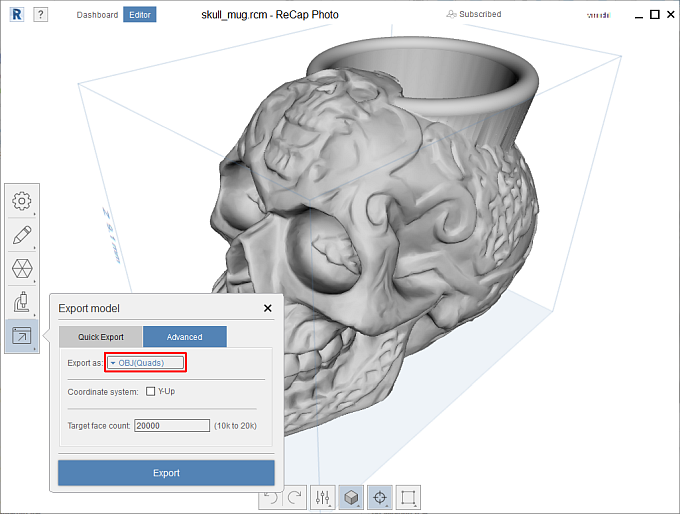
Váš STL soubor rovněž můžete naimportovat do Autodesk 3ds Max, v panelu Modeling > Polygon Modeling použít volbu "Convert to Poly":
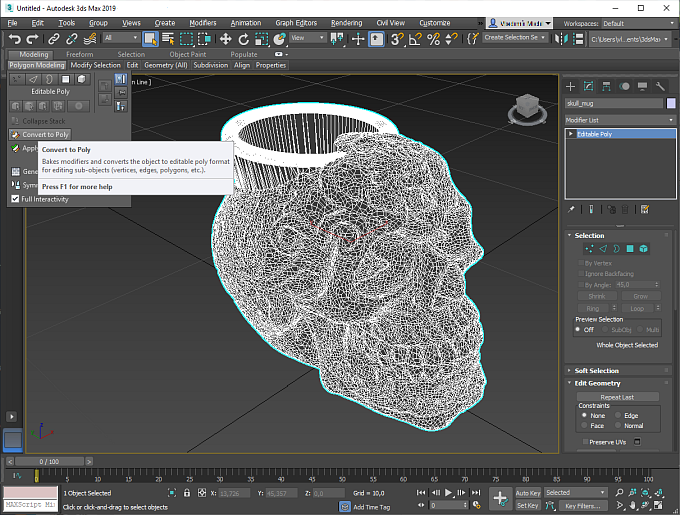
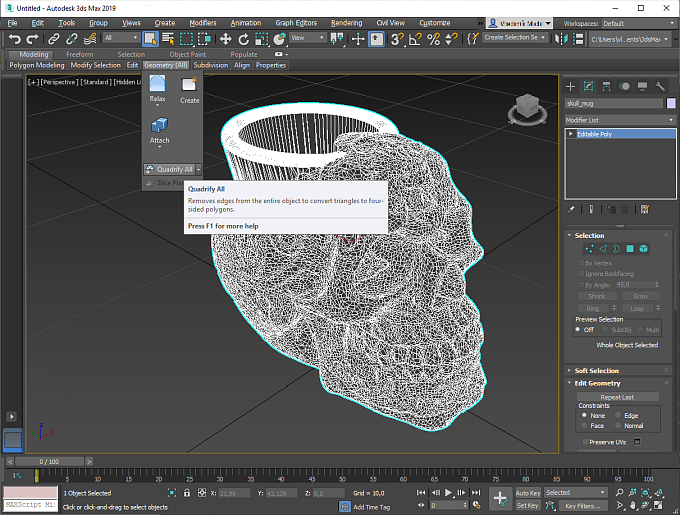
OBJ soubor načtete ve Fusion 360 standardní funkcí VLOŽIT > Síť (INSERT > Mesh).

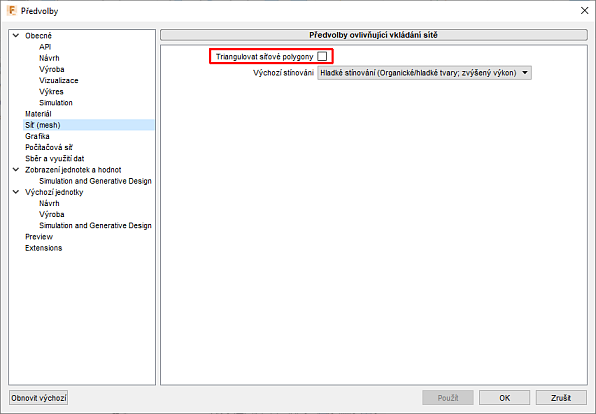
Nyní klikněte pravým tlačítkem na načtený objekt sítě a zvolte funkci "Převod" (Convert). Z možností převodu zvolte "Čtyřúhelníková síť na T-Spline" (Quad mesh to T-Spline). Tím vznikne T-Spline těleso. Opět na něj klikněte ve stromu modelování pravým tlačítkem myši, znovu zvolte Převod a tentokrát vyberte metodu "T-Spline na BRep":
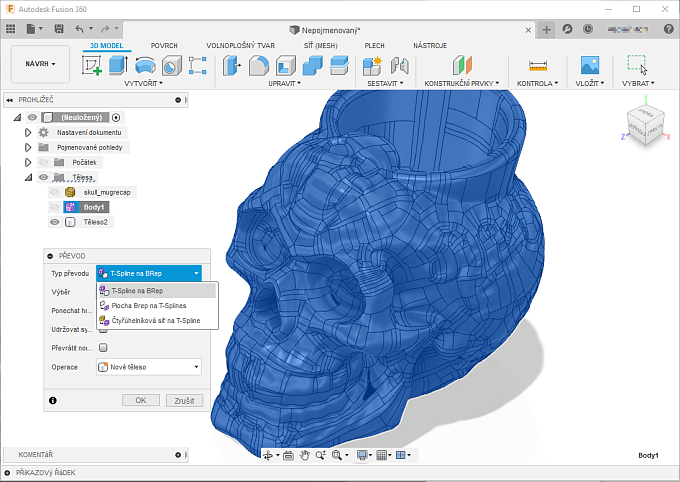
Při zpracování povrchových modelů se snažte držet celkový počet plošek cca do 20000.
Viz též nový, pokročilejší postup - Tip 13008.
![Diskuzní fórum a databáze tipů a utilit pro AutoCAD, Inventor, Revit, Fusion a další produkty Autodesk
- od firmy ARKANCE [www.cadforum.cz] Diskuzní fórum a databáze tipů a utilit pro AutoCAD, Inventor, Revit, Fusion a další produkty Autodesk
- od firmy ARKANCE [www.cadforum.cz]](../common/arkance_186.png)

 also in ENGLISH
also in ENGLISH Fusion 360
Fusion 360

